本文將討論如何在 Windows 操作系統中批量重命名文件夾的名稱。 當您需要修改多個文件夾的名稱時,手動一個一個修改非常繁瑣。 而利用 Excel 表格,將原文件夾路徑與新的文件夾名稱一一對應,然後使用合適的工具快速地對多個文件夾名稱進行批量修改,提高效率。
在日常工作中,我們可能會遇到需要對多個文件夾進行批量重命名的情況,比如對於照片或者文檔的分類整理。 手動一個一個修改文件夾名稱非常費時費力,而且容易出錯。 舉個例子,假設您有一組照片文件夾,文件夾名稱都是按照日期命名的,例如「2021-04-27」,「2021-04-28」等等。 現在您想要修改這些文件夾名稱為「旅遊-001」、「旅遊-002」等等,按照手動修改的方式,需要一個一個打開文件夾進行重命名。
一般來說,如果要利用 Excel 表格來實現這個目標需要非常專業的編程。 但通過使用「我的ABC軟體工具箱」,只需幾個簡單的步驟即可快速批量修改文件夾名稱,大大提高工作效率。 接下來我們就一起去看看它到底是怎樣利用 Excel 表格實現修改文件夾名稱的。
步驟一:打開軟件,點擊「文件名稱」-「導入 Excel 替換文件夾名稱」。
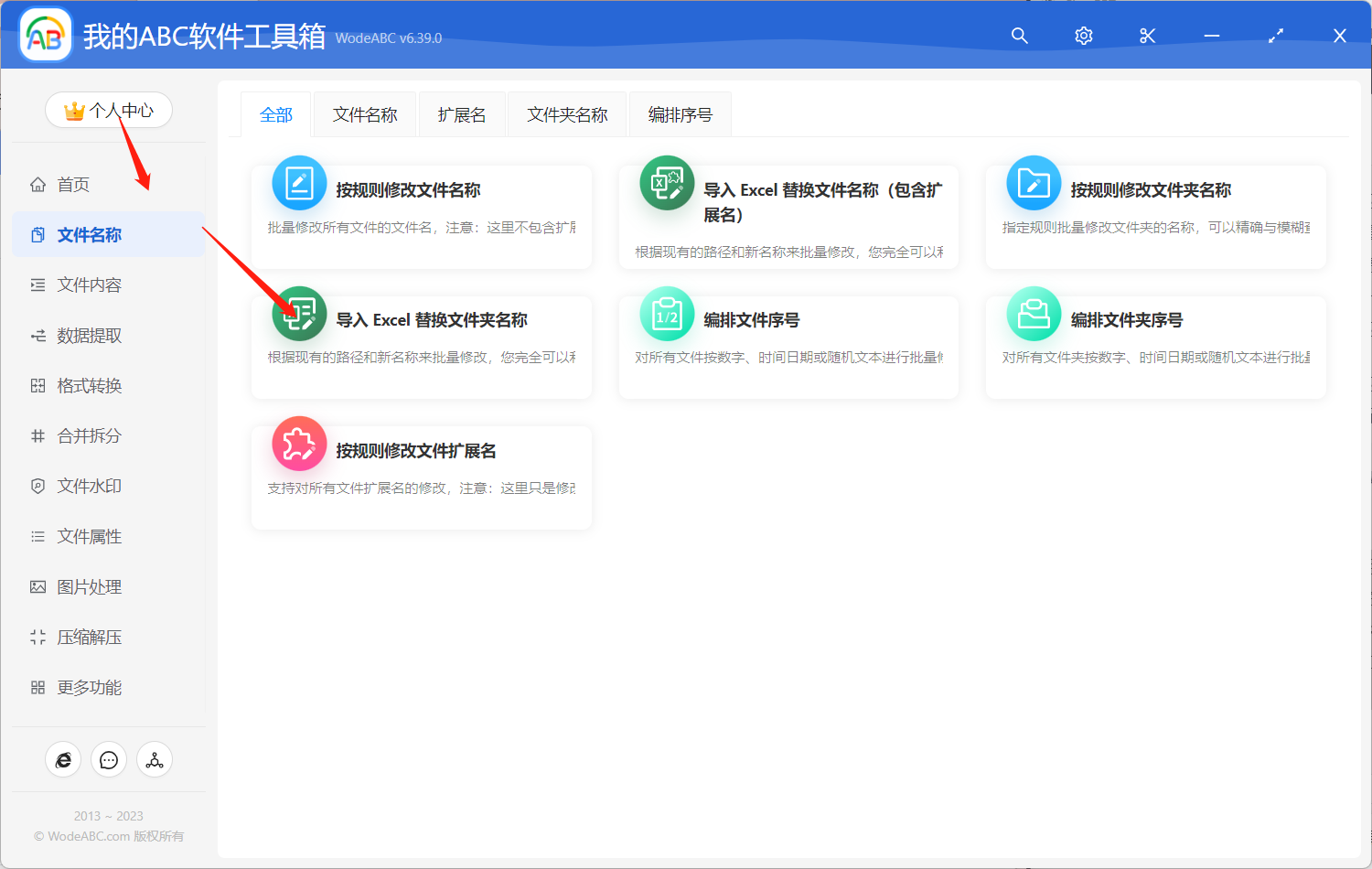
步驟二:將軟件提供的 Excel 模板進行保存,如果您沒有現成的文件夾路徑清單的話也可以點擊後一個選項,先提取路徑信息再對信息進行整理。
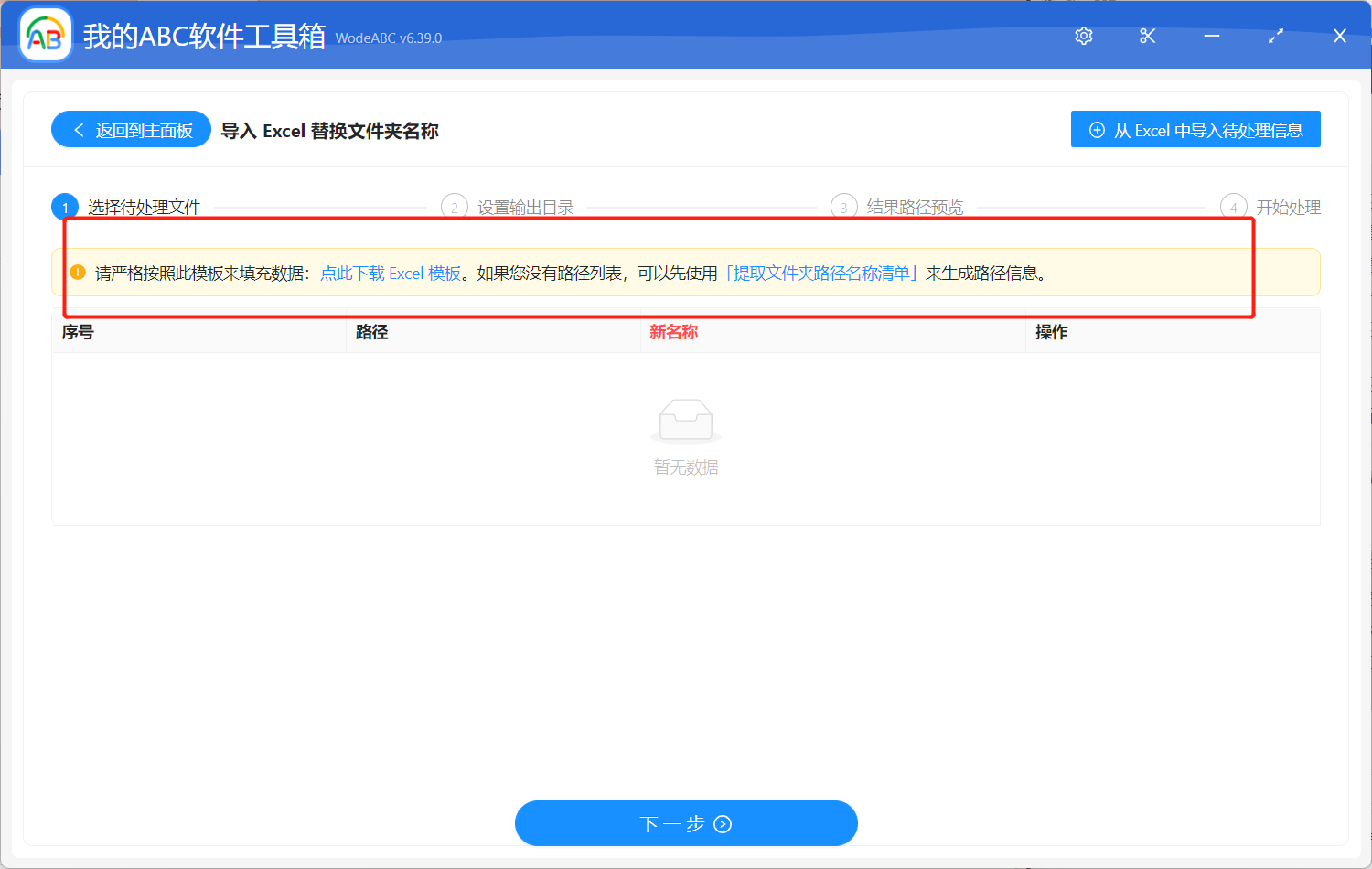
步驟三:打開表格模板可以看到有兩列內容,文件夾路徑和新名稱。 按照分類將其內容進行整理並保存 Excel 表格。
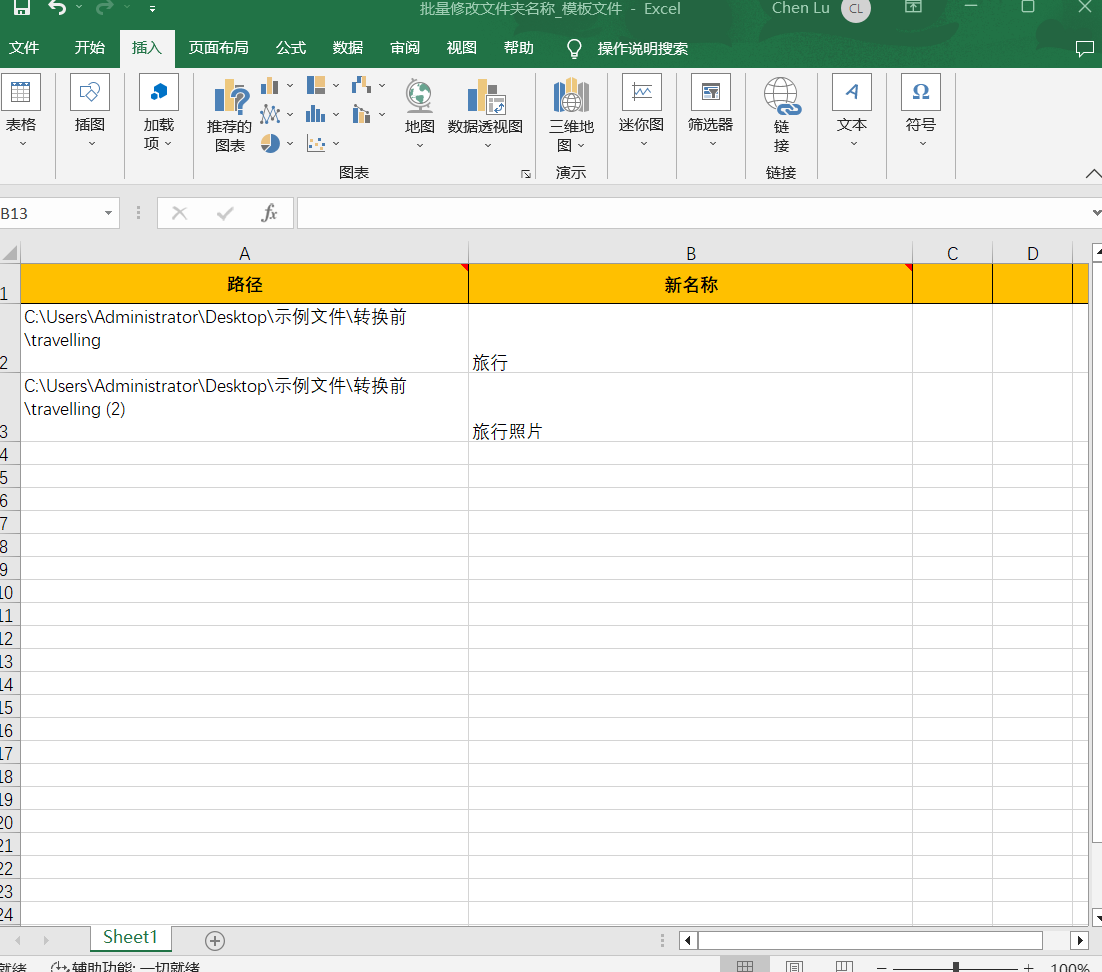
之後返回上傳表格的界面將其添加進去,點擊下一步。 設置好輸出目錄以及對結果路徑進行預覽,最後點擊「開始處理」。
在處理完成後您會在軟件界面上看到提示,這時您就可以打開剛剛設置好的文件夾對其進行查看。 從下圖中可以看出,再批量重命名前我上傳的原文件夾名稱為「 traveling 」,通過以上步驟, 將原文件夾路徑清單以及新的文件名稱整理到 excel 表格並上傳讓工具自動進行批量重命名之後, 所得到的文件夾是與表格內容相符,即文件夾路徑與名稱相匹配的。
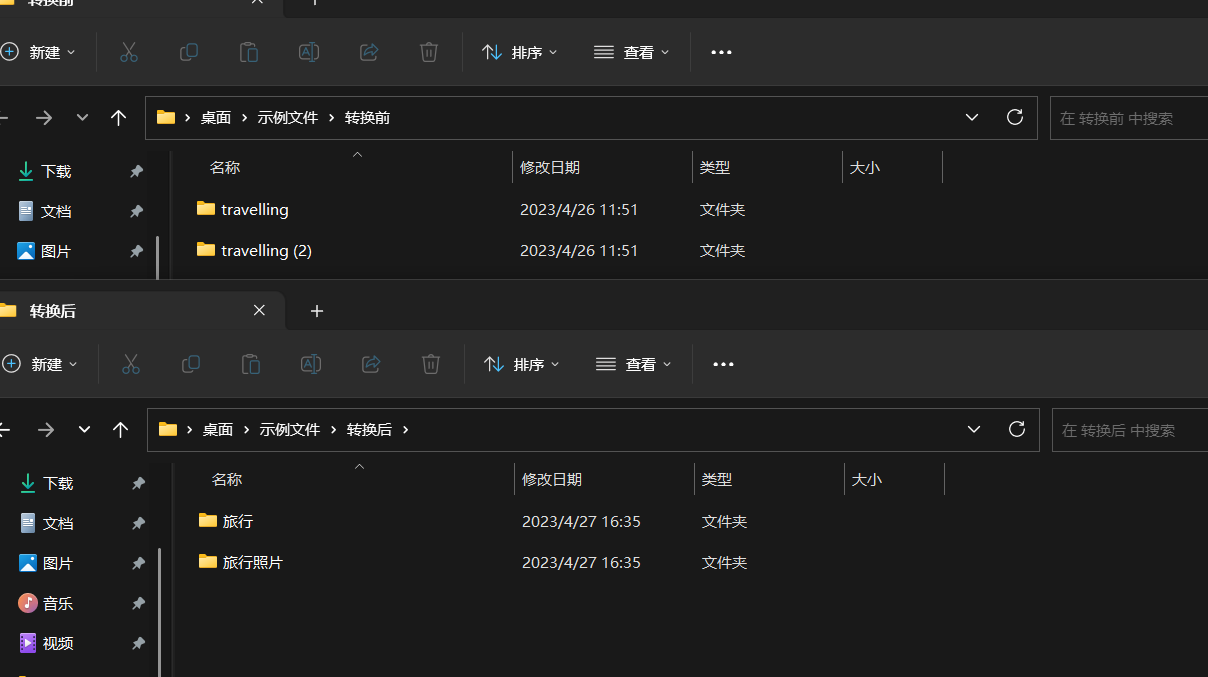
通過這一功能,就算你面對龐大數量的文件夾,需要進行批量修改其名稱也可以很快的完成了,而且在進行整理 Excel 表格時也可以重複檢查,避免出錯。 這裡值得一提的是文中介紹的工具,不光可以利用 Excel 表格進行批量重命名文件夾,也可以通過市面上比較常見的一些操作來完成該任務,但該軟件的優點在於它能夠支持多種自定義規則來滿足不同用戶的批量重命名需求,比如批量添加,刪除,替換文字等等,有了它將會幫助我們的工作效率更上一層樓。